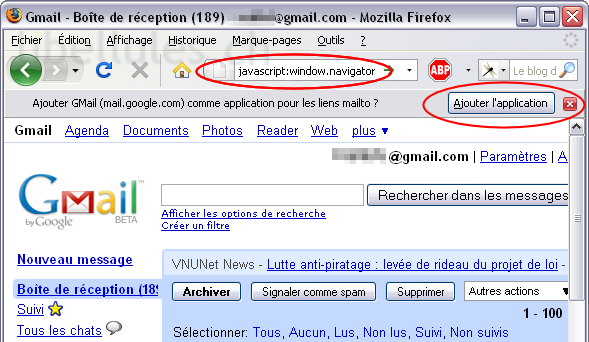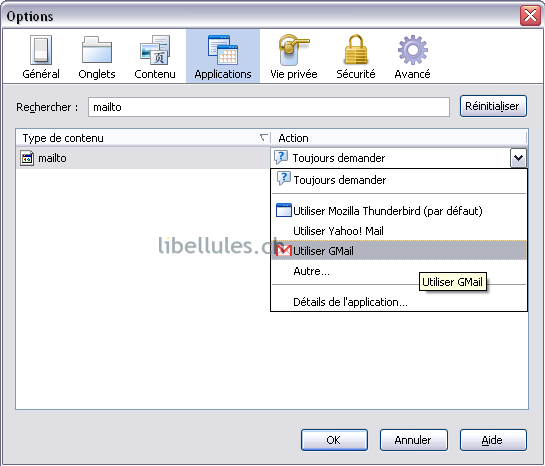J’ai rencontré récemment un problème avec Adobe Flashplayer sur ma debian squeeze, quand je lançais une page qui utilise ce plugin dans Iceweasel, l’équivalent de Firefox sous Debian, la video se mettait en mode forward et freezée…
Avec les autres naviagteurs comme Chromium,Chrome pour windows, ou Epiphany c’était la même chose. Après plusieurs recherches et plusieurs heures… j’ai trouvé une solution, la voici:
Lancez Iceweasel en mode console sans le & à la fin pour avoir les messages d’erreur:
# iceweaselALSA lib conf.c:1220:(parse_def) show is not a compoun
ALSA lib conf.c:1686:(snd_config_load1) _toplevel_:24:26:Unexpected char
ALSA lib conf.c:3406:(config_file_open) /usr/share/alsa/pulse-alsa.conf may be old or corrupted: consider to remove or fix it
IL s’agit donc d’un problème avec la librarie ALSA, pour rappel, cette librarie est utilisée par des programmes , dont flashplayer, exigeant l’accès à l’interface de son ALSA.
Venant donc à la solution, ouvrez le fichier /usr/share/alsa/pulse-alsa.conf et remplacez tout son contenu par:
# This file is referred to by /usr/share/alsa/pulse.conf to set pulseaudio as
# the default output plugin for applications using alsa when PulseAudio is
# running.
pcm.!default {
type pulse
hint {
show {
@func refer
name defaults.namehint.basic
}
description “Playback/recording through the PulseAudio sound server”
}
}
ctl.!default {
type pulse
}
Et pis c’est toi 



 Il est possible de charger le fameux google reader dans le paneau latéral de Firefox, voici la procédure à suivre :
Il est possible de charger le fameux google reader dans le paneau latéral de Firefox, voici la procédure à suivre :